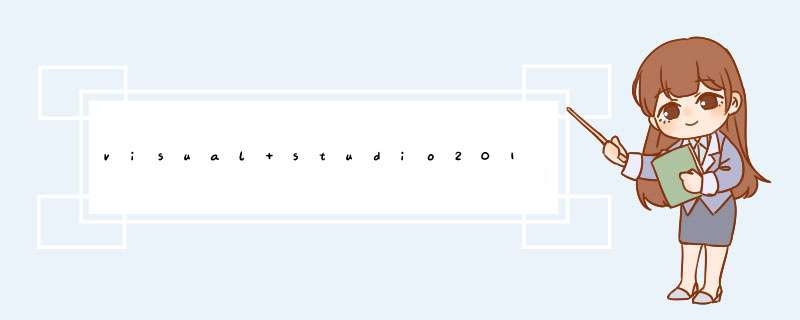
2、添加文件引用的lib静态库路径:工程—属性—配置属性段卜—链接器—常规—附加库目录:加上lib文件存放目录。
然后添加工程引用的lib文件名:工程—属性—配置属性—链接器握尺穗—输入—附加依赖项:加上lib文件困拿名。
3、添加工程引用的dll动态库:把引用的dll放到工程的可执行文件所在的目录下。
1、首拍吵先我们应该把需要引入的动态链接库存到电脑上。2、打开项旅亮目,选择右侧的解决方案管理器。
3、在 引用 条目上点击右键,然后选择添加条目。
4、选择左侧菜单的 “浏览”选项,选择下方的 Browse.. 按钮。
5、在对话框里选择需要添加的DLL动态链接库文件。
6、添加袭镇侍完后给DLL文件打勾,之后点击OK 使设置生效。
(1)首先,打开VS2013,选择“新建项目”。我这里是在起始页上新建的。当然,也迅激兄可以从菜单栏里的“文件”,选择“新建”,选择“项目”:
(2)选择C#语言,再选择内容里的“类库”,这里我给它取了一个名字叫MyLib,接着点击“确定”。
(3)新建好的类库,就是长这样的。
(4)在这里,我新加了一个类,叫MySpecialClass,待会会用到。
(5)到这里,新加的内容就加完了,选择菜单栏里的“生成”,选择“生成解决方案”,这样就可以生成dll文件。
(6)生成成功,可以看到这个新鲜出炉的dll文件,是放在MyLib\bin\Debug文件夹里的。
它长这样。
(7)怎么用这个dll文件呢,举个例子,我又创建了一个新项目,叫MyPro。
(8)在左边,“解决方案资源管理器”中,对“引用”单击右键,选择“添加引用”。
(9)在d出框里,选择“浏览”,并没有看到刚才创建的dll文件,那么选择下方的“浏览”,找到刚才的dll文件,点铅帆击“添加”,之后点击“确定”。
(10)添加成功dll文件后,在Main函数里,能自然联想到MyLib里的MySpecialClass类而不报错。
也可以使用using。能看到这个dll文件能正常使用了。
好的,到亩袭这里就结束了。对于命名空间、using这些还有什么不懂的,大家可以先去翻翻书,补充巩固一下知识。
欢迎分享,转载请注明来源:内存溢出

 微信扫一扫
微信扫一扫
 支付宝扫一扫
支付宝扫一扫
评论列表(0条)